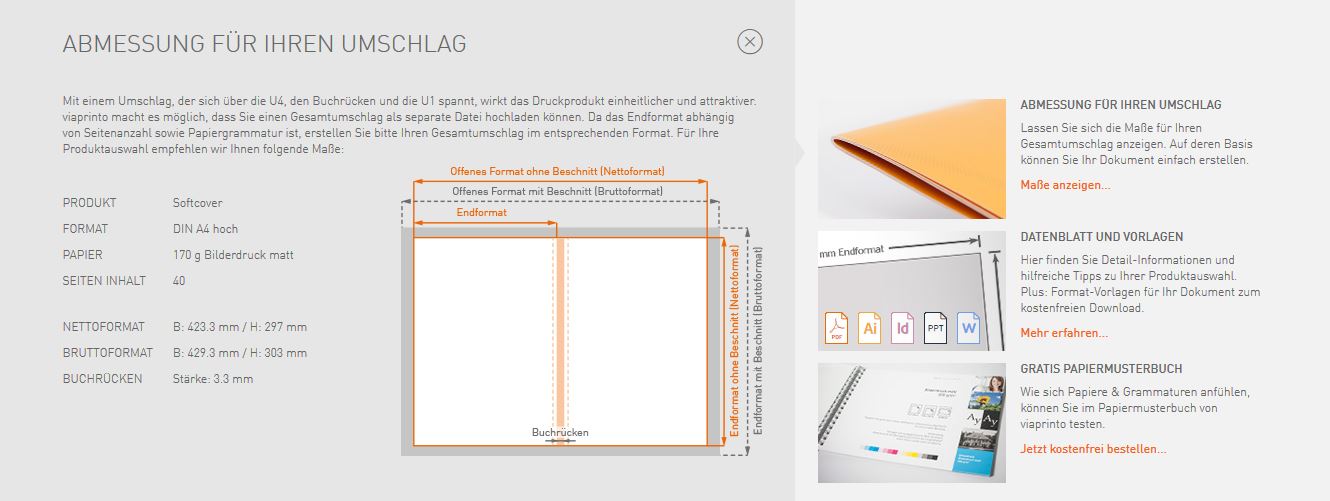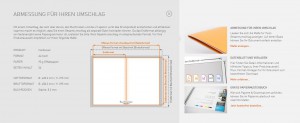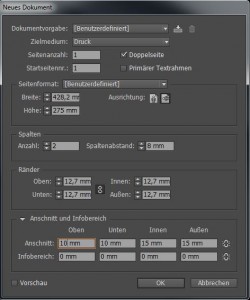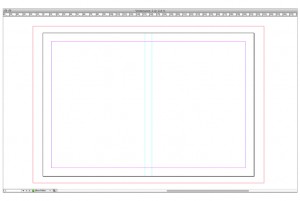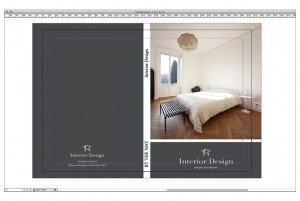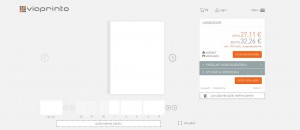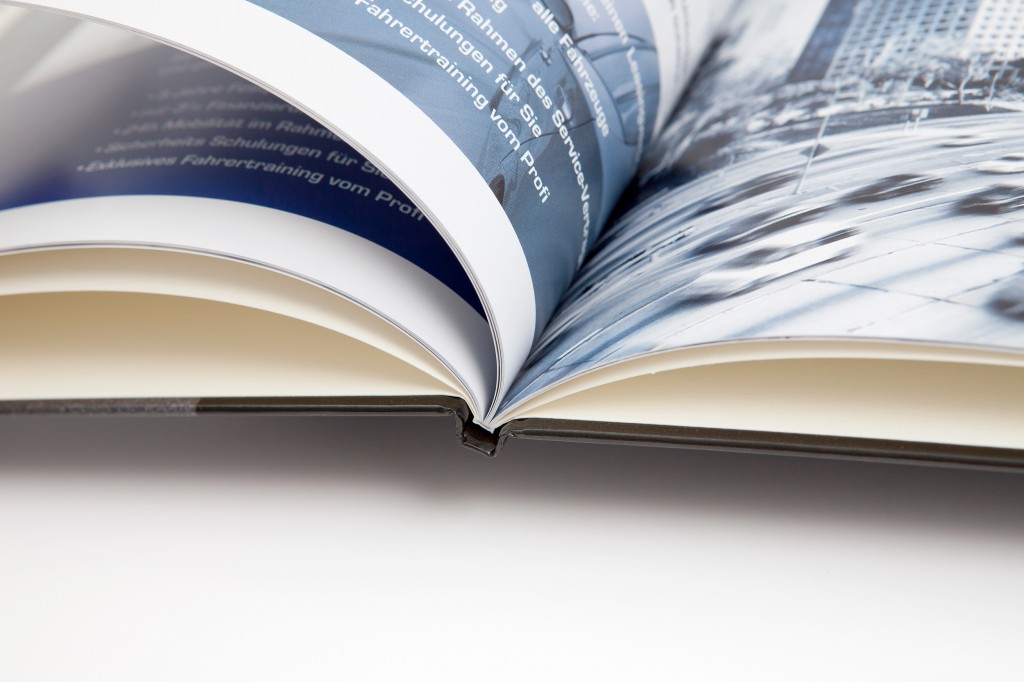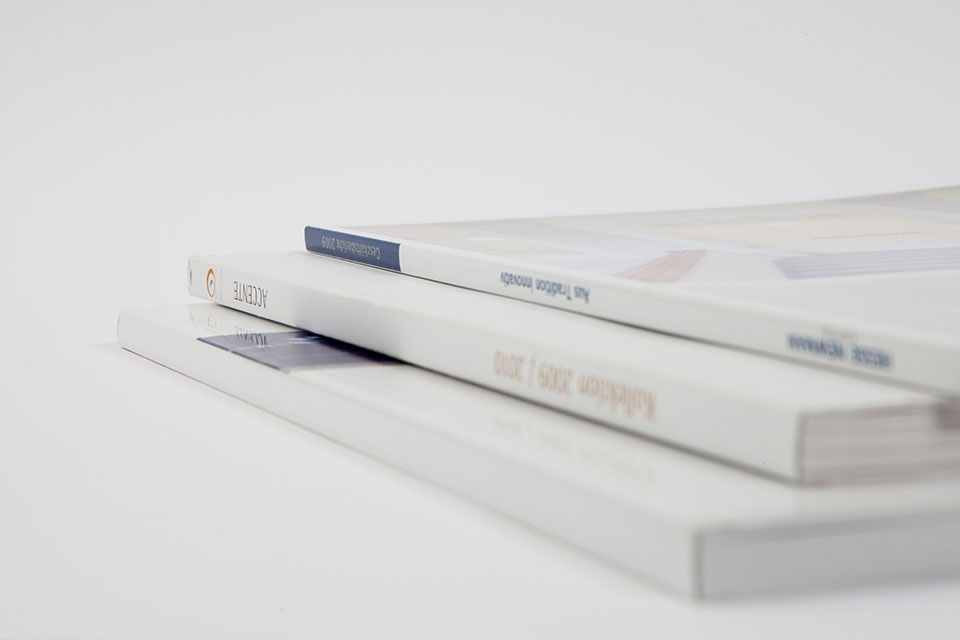Machen Sie sich das hochwertige und durchgängige Design von Umschlagsseiten zunutze und gestalten Sie Ihre Broschüren, Hardcover und Softcover mit einem Gesamtumschlag. So können Motive, Bilder und sonstige Gestaltungselemente ungebrochen von der Front über den Buchrücken zur Rückseite übergehen.
Wir zeigen Ihnen, wie Sie mit wenigen Klicks die passende Umschlagsdatei für Ihr Hardcover mit InDesign® erstellen:
1. Die exakten Maße für Ihren Gesamtumschlag
Wählen Sie das Produkt Hardcover und klicken Sie unterhalb des Kalkulators auf „Maße angeben“.
Aus Ihrer Konfiguration heraus berechnet, werden Ihnen links nun die genauen Umschlagsmaße angezeigt. In unserem Beispiel handelt es sich um ein Hardcover im Format DINA4 hoch mit 170 g/m2 Bilderdruck matt und 28 Seiten im Innenteil.
Für Ihre Umschlagsdatei besonders wichtig sind die Netto- und Bruttoformatwerte sowie die Buchrückenstärke. Das Bruttoformat bezeichnet den Umschlag inklusive Einschlag. Die Nettowerte enthalten die Maße des Umschlags im Endformat, d.h. den tatsächlich bei der Draufsicht sichtbaren Teil.
Die Bruttoformate verwenden Sie bitte in Programmen, die mit Anschnitten arbeiten können. Dies ist z.B. InDesign®. Bei allen anderen Programmen arbeiten Sie bitte mit dem Nettoformat.
2. Umschlag erstellen in InDesign®
Um in InDesign® einen Umschlag für Ihr Hardcover zu erstellen, legen Sie bitten ein neues Dokument mit benutzerdefiniertem Seitenformat. Verwenden Sie hier bitte die Werte für das Nettoformat. Unter Anschnitt- und Infobereich geben Sie die Werte für die Beschnittzugaben ein: je 10 mm für Oben und Unten sowie 15 mm Innen und Außen.
Legen Sie jetzt zwei Hilfslinien an, die den Buchrücken symbolisieren und beachten Sie als Abstand die Angaben zu dessen Stärke.
Gestallten Sie links die Rückseite, in der Mitte den Buchrücken und rechts die Vorderseite Ihres Dokumentes. Achten Sie bitte darauf, randabfallende Elemente auf das Bruttoformat zu positionieren.
Exportieren Sie Ihre Datei als PDF und laden Sie die Daten in viaprinto hoch. Das Dokument wird automatisch als Gesamtumschlag verwendet.
Ergänzen Sie nun noch die Inhaltsseiten und fertig ist das perfekte Hardcover!
Die einzigartige viaprinto-Vorschau im Vollbildmodus zeigt Ihnen Ihr Endprodukt.